С того момента, как я создал свой Apple ID, у меня не возникало мыслей удалить его или создать новый. Но коль народ требует, то было решено написать эту статью и поделиться своими знаниями в этой области.
Удаление через обращение в службу тех. поддержки
Этот метод единственный, который удаляет Apple ID безвозвратно, т.е. в будущем вы не сможете восстановить его, использовав этот же e-mail. Остальные три способа только приостанавливают действие, а не удаляют аккаунт, хотя в целом результат практически аналогичный, тем не менее вам решать какой из них лучше всего подойдет в вашем конкретном случае.
Итак! Какие же шаги необходимо предпринять для окончательного и бесповоротного удаления? Проследим за этим ниже:
- Для того чтобы удалить Эпл Айди, заходим на официальный сайт в службу поддержки,
- В открывшейся форме заполняем поля (required , обязательно для заполнения). Запрос пишем на английском языке. Если знания языка не позволяют написать письмо самостоятельно, создаем обращение с помощью любого интернет-переводчика. Текст созданный таким образом, как правило, не является поводом для отказа.
- в строке Email address , обязательно указываем электронную почту, с которого создавался Apple ID.
- в строке Subject , пишем о желании удалить учетную запись.
- в строке Comment , указываем причины удаления.
- Отправляем сообщение нажатием Submit Suggestion.
Через определенное время (от недели до месяца), на почту придет письмо от службы технической поддержки. В нем будет ссылка подтверждающая удаление учетной записи. Необходимо перейти по ней и удалить аккаунт без возможности создать новый с помощью старой почты.
Корректировка e-mail на странице управления Apple ID
Если вы хотите получить практически тот же результат, но тот час, можно воспользоваться методом заморозки Эпл Айди путем изменения почтового имени. Пошагово это выглядит следующим образом:
- Заходим на официальный сайт Apple,
- В поисковике забиваем «Apple ID»,
- Кликаем «Управлять Apple ID»,
- Открываем аккаунт (здесь находится вся информация: имя, основной адрес, альтернативные адреса на случай если будет утерян пароль аккаунта),
- Меняем текущий e-mail (например, добавляем три цифры между первыми тремя буквами). Все три кружка, которые появляются в процессе изменений, должны быть зелеными.
- Сохраняем изменения.
Теперь Эпл Айди привязан к новому, несуществующему адресу. Старый же можно использовать, чтобы создать новый аккаунт. Этот пятиминутный процесс демонстрирует следующее видео.
Корректировка данных в настройках iTunes
Эта манипуляция схожа с предыдущим методом, но на некоторые отличия стоит обратить внимание. Итак:
- Открываем приложение iTunes Store и заходим в свою учетную запись,
- Выбираем Сведения учетной записи. Перед нами появится вся информация об учетной записи. В зависимости от преследуемых целей, настройки можно менять, как угодно.
- Если у нас в планах юзать действующий почтовый ящик без удаления аккаунта, либо создать новый cо старыми данными (банковская карточка, имя, фамилия и пр.), мы просто меняем текущий e-mail на другой, реально существующий (иначе не получится подтвердить изменения).
Кроме того, в настройках можно удалить привязанные к аккаунту устройства. Все сразу, либо каждое по отдельности. Для этого в Сведениях учетной записи надо нажать кнопку Деавторизовать все, или же Удалить напротив имени устройства, привязку которого желаем отменить.
Удаление Apple ID непосредственно с устройства
Этот метод позволяет быстро удалить Эпл Айди с любого устройства (например с iPhone) и использовать новый.
- Заходим на домашнем экране в Настройки,
- Выбираем в настройках iTunes Store, App Store,
- В этой контрольной панели нажимаем кнопку Apple ID: …,
- После того, как на экране выскочит табличка с четырьмя надписями:
- Просмотреть Apple ID (View)
- Выйти (Sign Out)
- iForgot (iForgot)
- Отменить (Cancel)
- Выбираем Выйти.
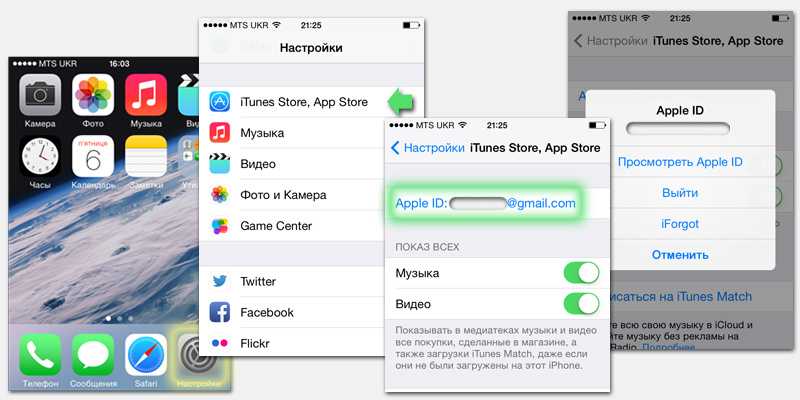
Удаление Apple ID с телефона
При повторном заходе в это же меню мы увидим, что текущий Эпл Айди удален, и мы получили возможность ввести другой, или создать новый. Надеюсь, мне удалось рассказать о чем-то новом и полезном! Удачи!